Sans doute, Windows 10 est le système d’exploitation le plus populaire et le plus utilisé dans les foyers et dans les bureaux des entreprises et cela grâce à sa facilité en utilisation et le nombre des fonctionnalités et options qu’il offre à ses utilisateurs.
Mais comme vous le savez déjà, plusieurs fonctionnalités nécessitent d’être activées depuis le panneau de configuration selon le besoin de l’utilisateur, et de ce qu’il veut faire de son système d’exploitation, parmi ses fonctionnalités Windows je cite par exemple IIS (Internet Information Services : Le serveur Web), le serveur FTP, les fonctionnalités multimédias, Hyper-V pour la virtualisation et bien d’autres fonctionnalités qui sont disponibles par défaut dans le système mais ne sont pas activés.
Pour découvrir ses fonctionnalités et pour les activées ou les désactivées, bien sûr il est possible via l’interface graphique, il suffit d’ouvrir le Panneau de configuration en cliquant sur le bouton Démarrer puis sur Panneau de configuration et cliquer ensuite sur Programmes et Fonctionnalités.
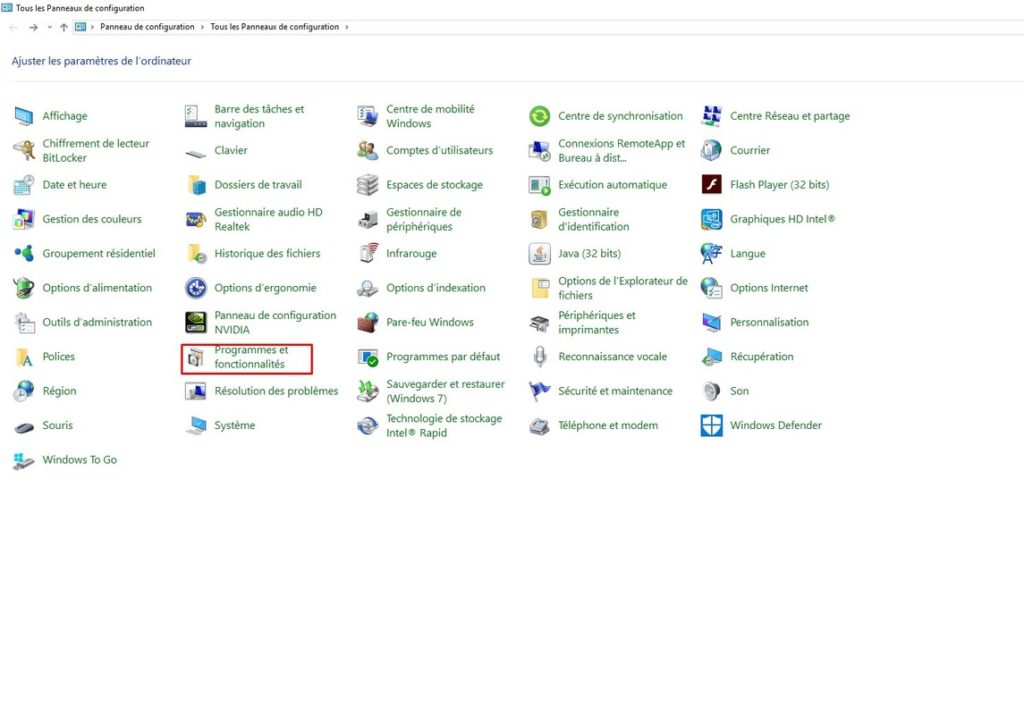
Cette opération va vous lister dans une fenêtre toutes les options et les fonctionnalités disponibles, ensuite vous n’avez qu’à cliquer sur Activer ou désactiver des fonctionnalités Windows.
Comment activer et désactiver ces fonctionnalités depuis l’invite de commandes
Mais il existe une autre méthode pour activer ou désactiver ses options, services et fonctionnalités directement depuis l’invite de commande sans le besoin de naviguer entre les menus de Windows 10, et il suffit d’apprendre les commandes ci-dessous par cœur ou garder tout simplement cet article dans vos favoris en cas de besoin.
1. Ouvrez donc l’invite de commande Windows en mode administrateur (Faites un clic droit sur Démarrer puis sélectionnez Invite de commande (Admin)) ou (Touche Windows +Q, tapez CMD et validez par shift + Ctrl + ENTREE, ou la touche Windows + « X » et cliquez sur « invite de commande (admin)).
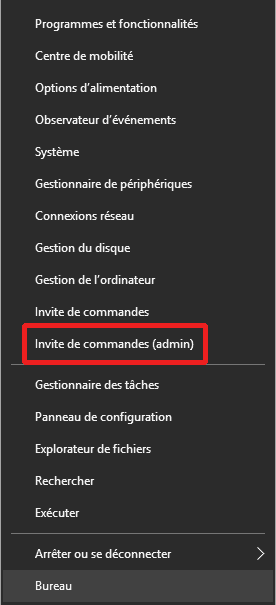
2. Dans votre Invite de commande, tapez cette commande DOS :
DISM /online /get-features /format:table | more
3. Cette commande va vous lister en retour une liste de toutes les fonctionnalités Windows 10 disponibles.
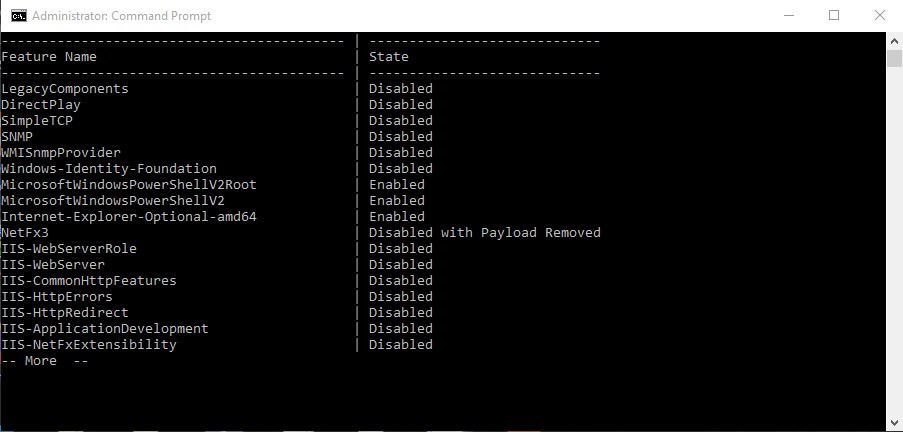
4. Si vous voulez par exemple filtrer juste les fonctionnalités qui sont déjà activées, Tapez cette commande :
DISM /online /get-features /format:table | find “Enabled” | more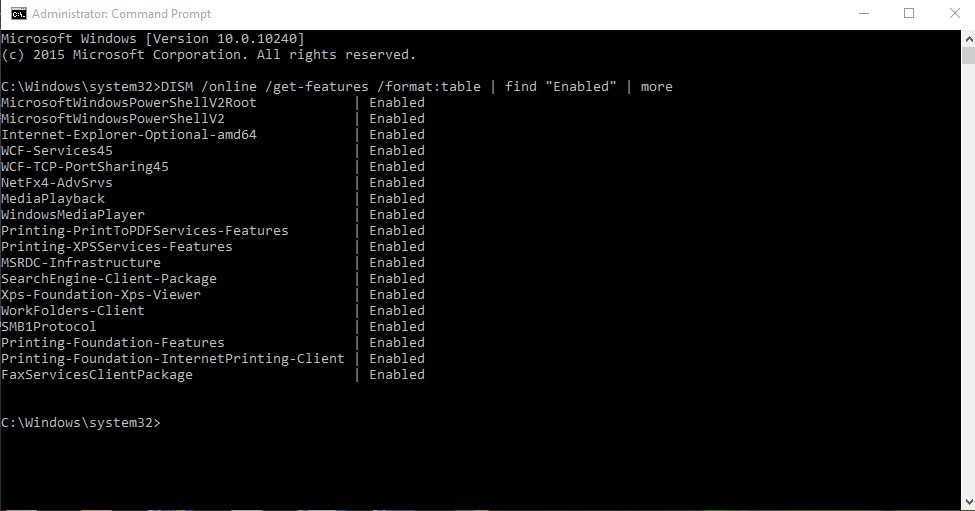
5. Pour activer ou désactiver une fonctionnalités ou un service de la liste, tapez :
– Pour activer :
DISM /online /enable-feature /featurename:[nom fonctionnalité]– Pour désactiver :
DISM /online /disable-feature /featurename:[nom fonctionnalité]

























